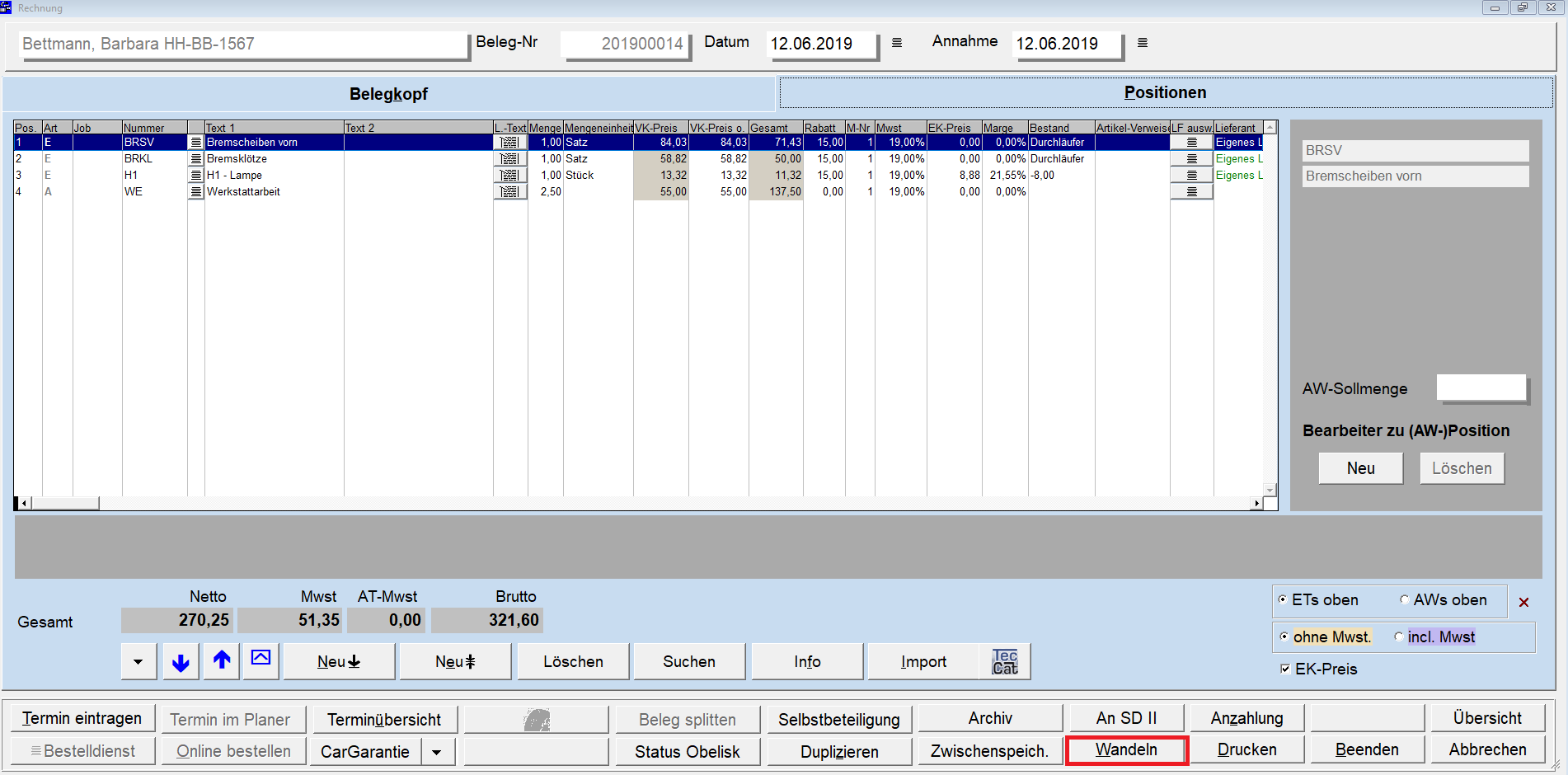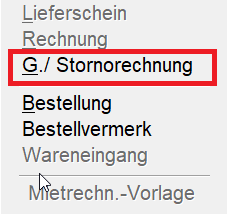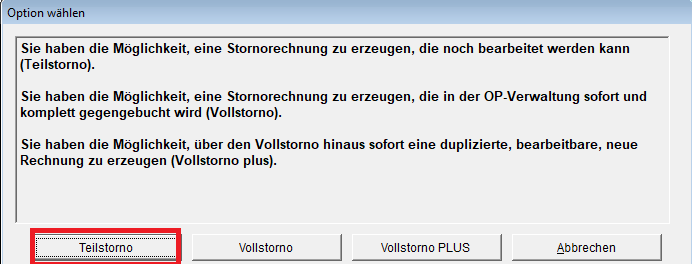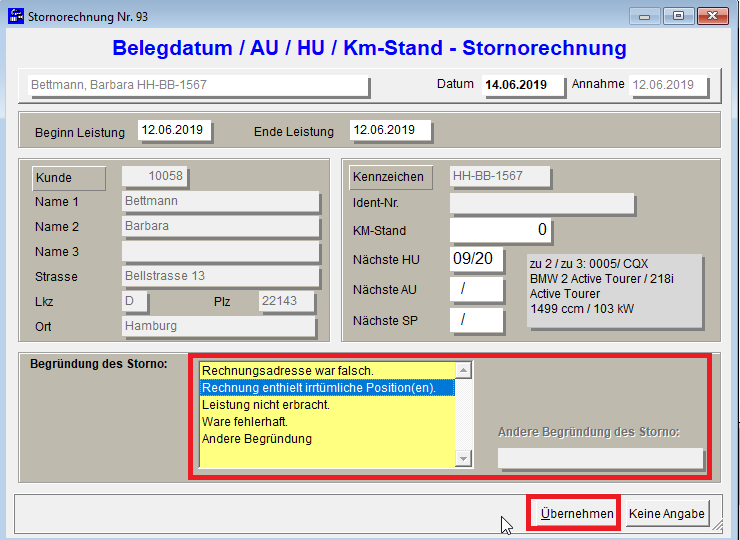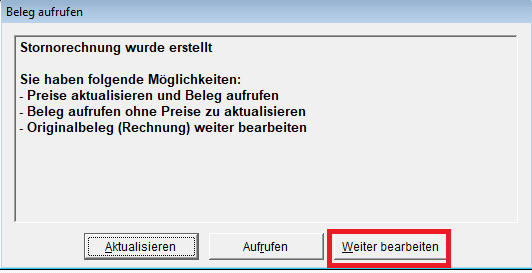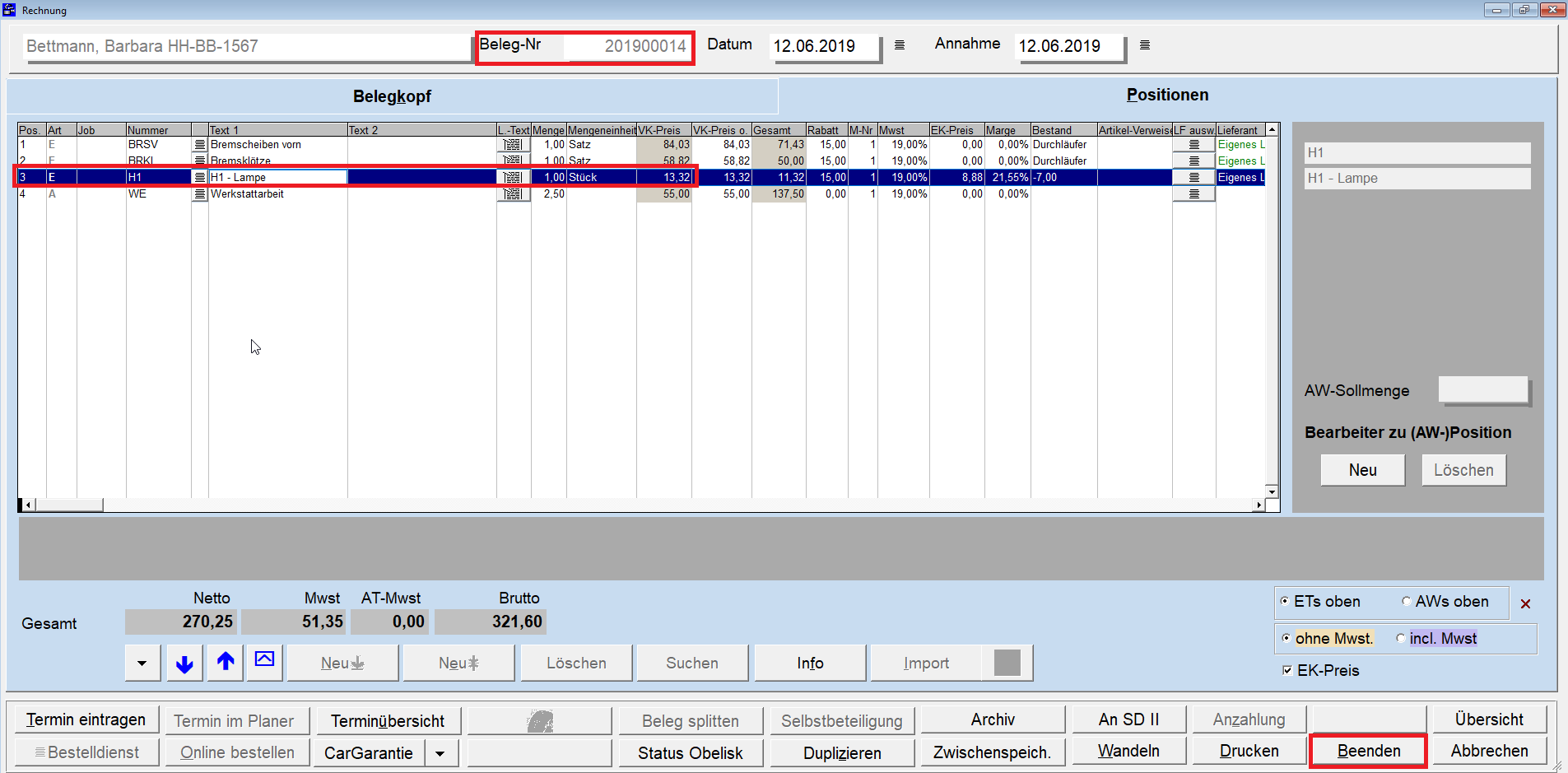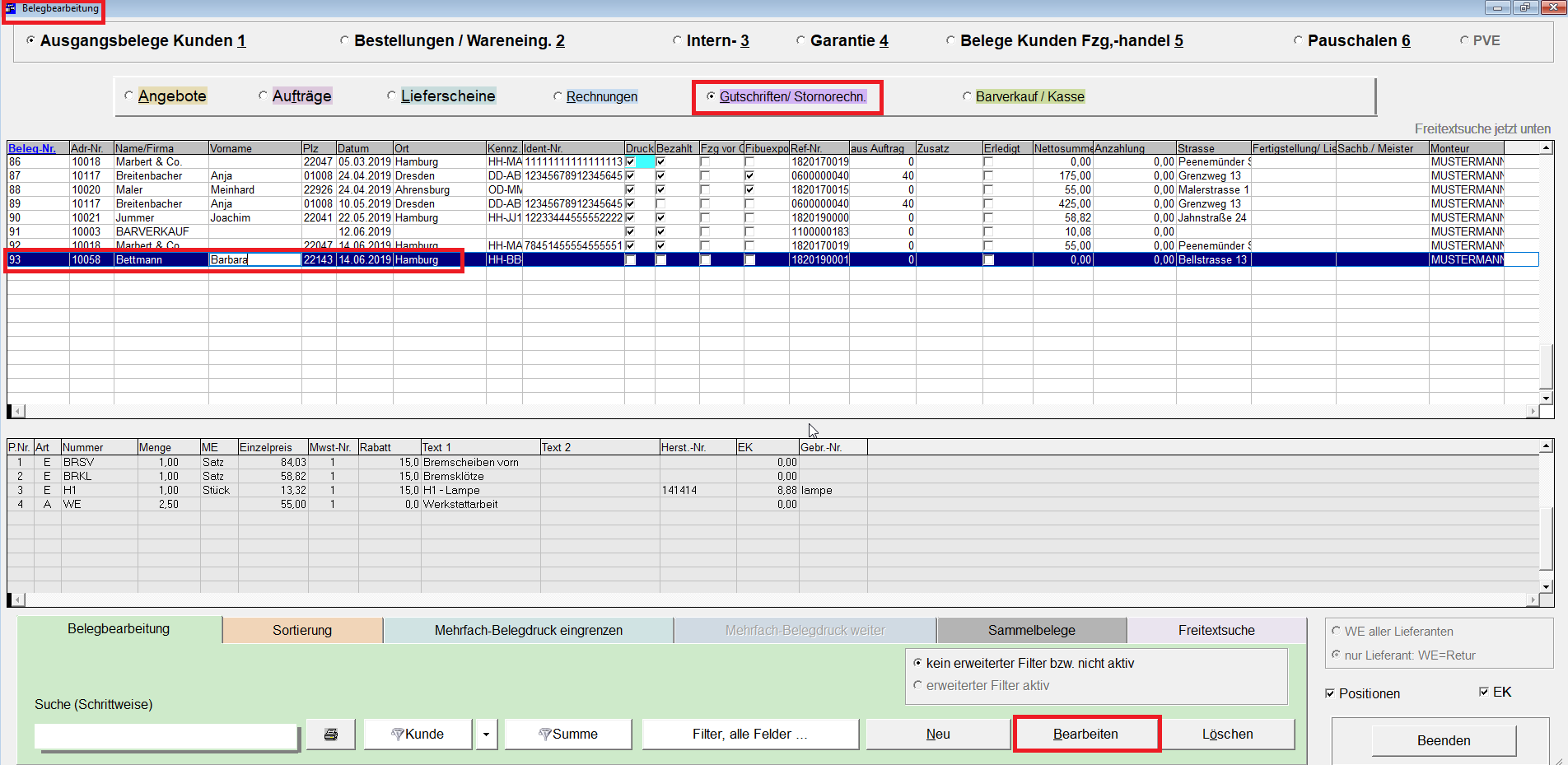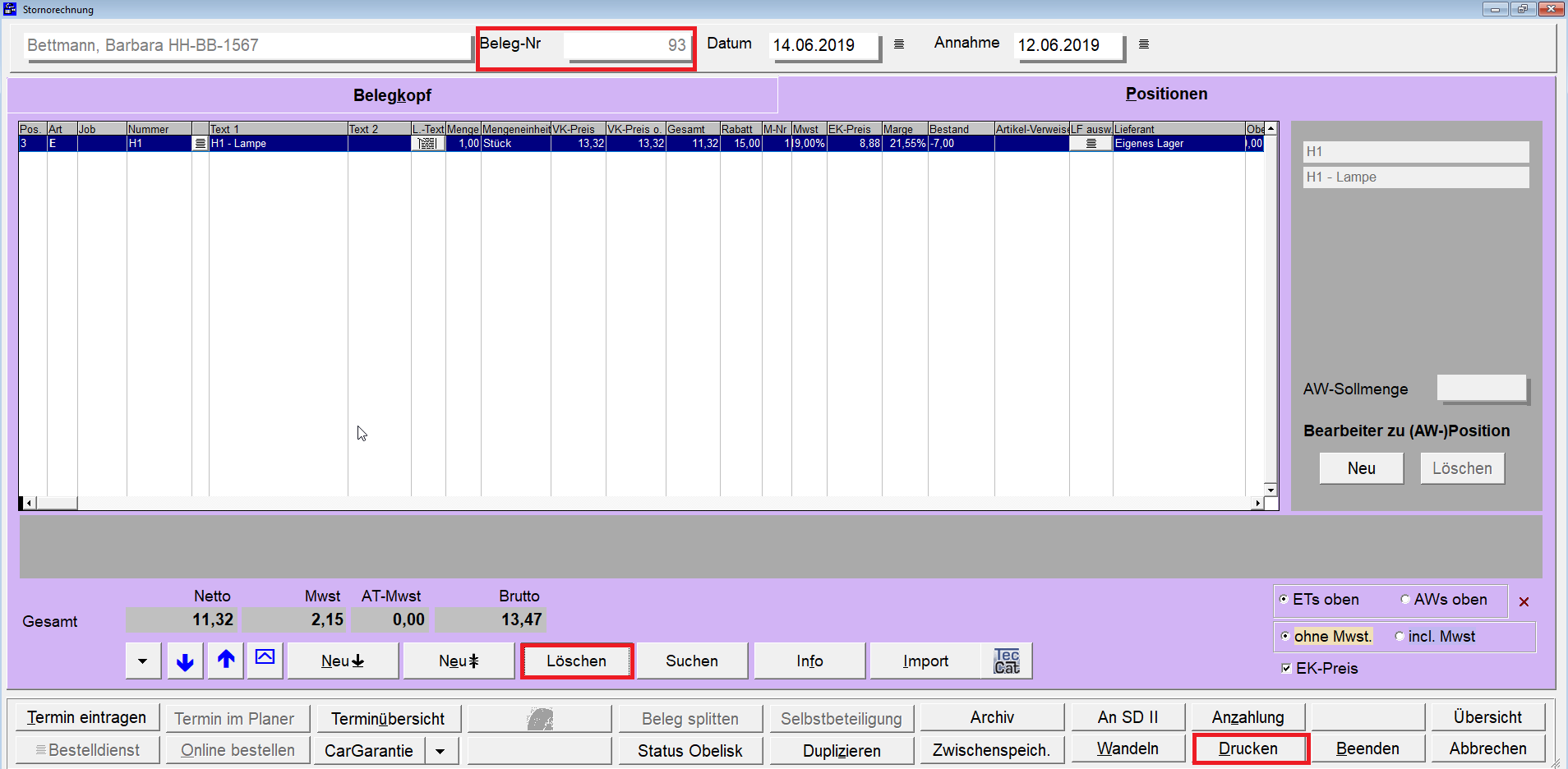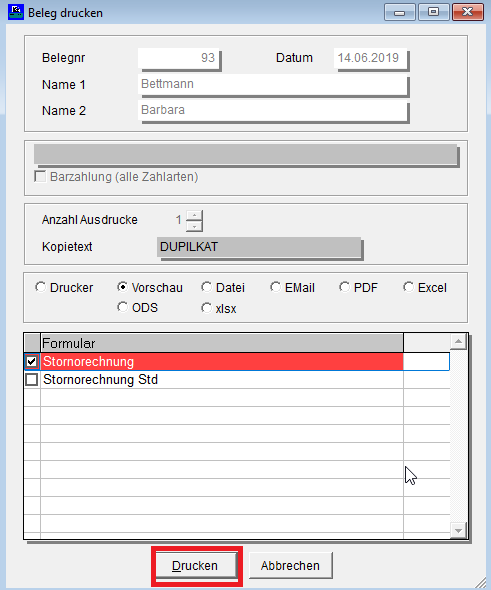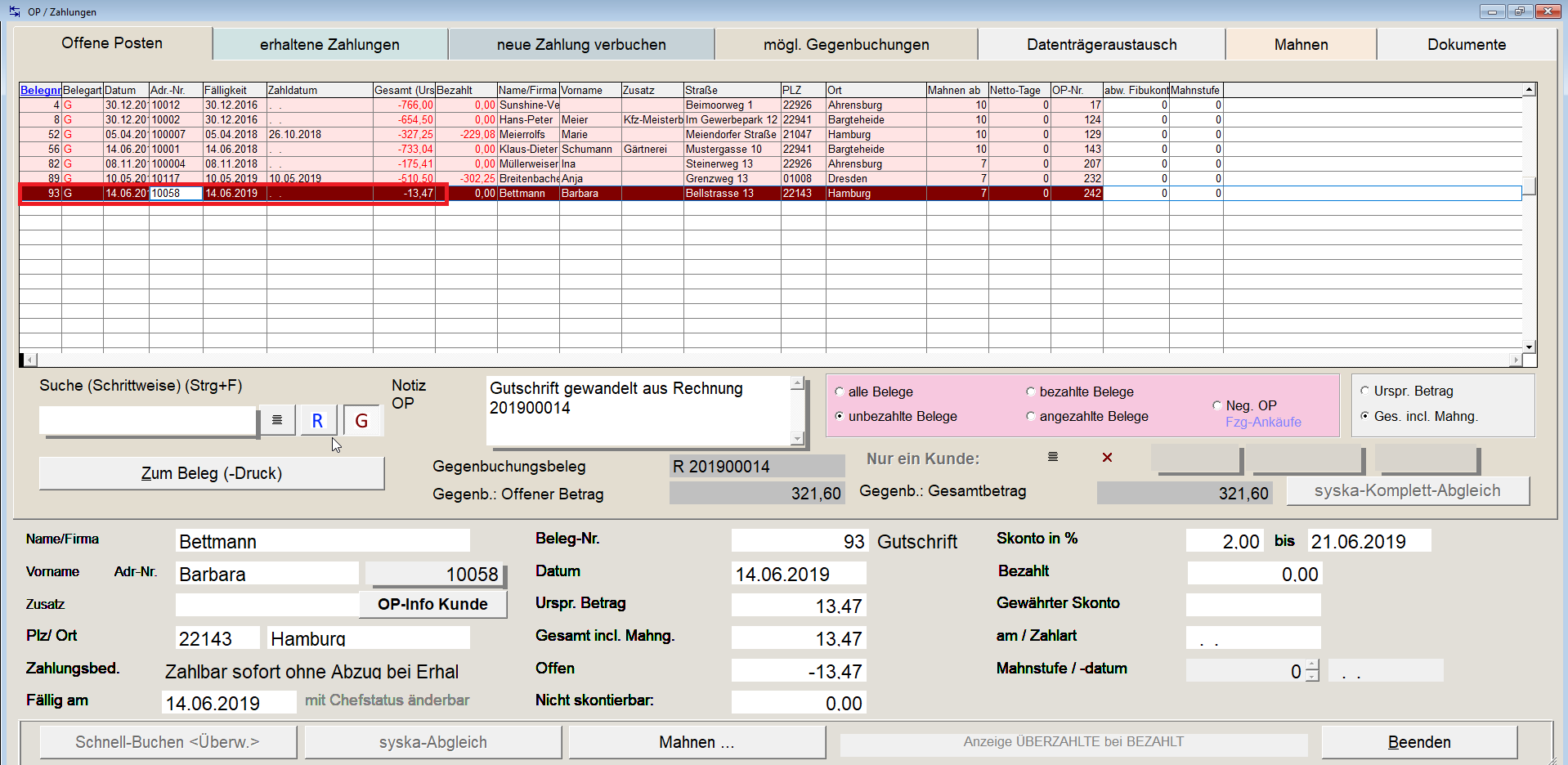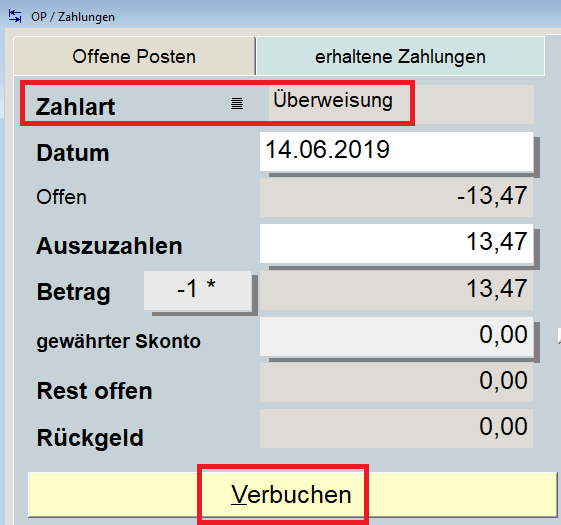Teilstorno
Klicken Sie auf das Symbol, um das Video zum Thema "Teilstorno" zu starten. |
|
|---|---|
|
•Klicken Sie auf <Wandeln>.
Hinweis: Wandeln kann man nur Rechnungen die ordnungsgemäß gedruckt wurden. |
|
|
|
•Klicken Sie auf <G./Stornorechnung>.
|
|
|
|
•Klicken Sie auf <Teilstorno>. |
|
|
|
•Klicken Sie auf eine Begründung und geben ggf. eine andere Begründung ein. •Klicken Sie auf <Übernehmen>. |
|
|
|
In unserem Beispiel wollen wir den Originalbeleg bearbeiten: •Klicken Sie auf <Wandeln>. |
|
|
|
Drucken Sie die Originalrechnung ggf. aus. •Klicken Sie auf <Beenden> um den Teilstorno zu bearbeiten |
|
|
|
•Klicken Sie auf <Gutschriften/Stornorechnung. •Wählen Sie den entsprechenden Beleg aus. |
|
|
|
•Entfernen Sie alle Positionen mit <Löschen>, bis auf die Position die storniert •Klicken Sie auf <Drucken>. |
|
|
|
•Klicken Sie auf <Drucken>. |
|
|
|
Was soll jetzt mit der Gutschrift passieren?
Hinweis: Bei der nächsten Rechnung, für den selben Kunden, wird in der |
|
|
|
Hier in unserem Beispiel soll der Betrag zurücküberwiesen werden. |
|
|
|
|
|
|
|